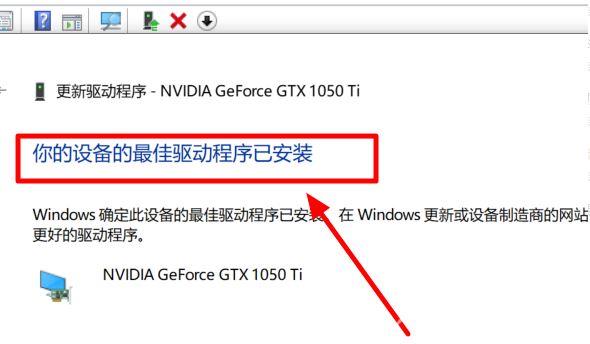2004显卡驱动提示错误解决流程是在属性中点击“设备管理器”,找到“显示适配器”点击下拉右击显卡选择“更新驱动程序”,随后点击“自动搜索更新的驱动程序软件”。随后进行安
2004显卡驱动提示错误解决流程是在属性中点击“设备管理器”,找到“显示适配器”点击下拉右击显卡选择“更新驱动程序”,随后点击“自动搜索更新的驱动程序软件”。随后进行安装,若提示“你的设备的最佳驱动程序已安装”则不会再出现报错。
win102004显卡驱动提示错误解决流程相关推荐:win10教育版改成专业版步骤

1、右击此电脑,选择“属性”。
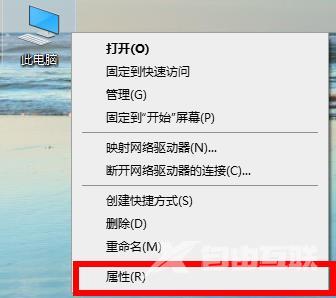
2、在属性中点击“设备管理器”。
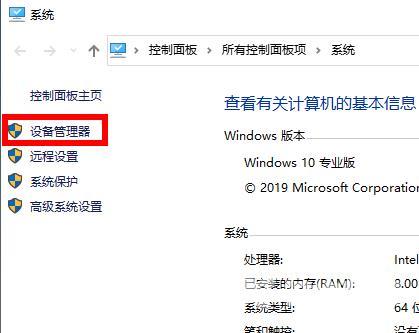
3、找到“显示适配器”点击下拉右击显卡选择“更新驱动程序”。
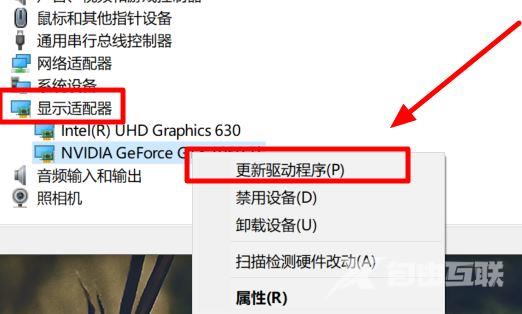
4、随后点击“自动搜索更新的驱动程序软件”。
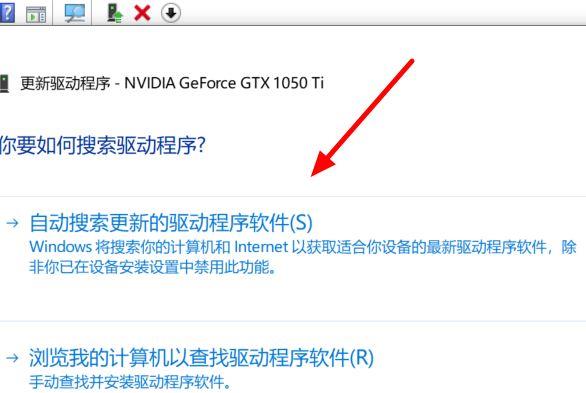
5、随后进行安装,若提示“你的设备的最佳驱动程序已安装”则不会再出现报错。